I hinduismen er en avatar billedet af en gud, hvor han faldt ned i de nedre sfærer. Nogen kom klogt på brugen af dette udtryk til at henvise til et lille grafisk billede, der skulle karakterisere internetbrugeren og vise hans indre verden.
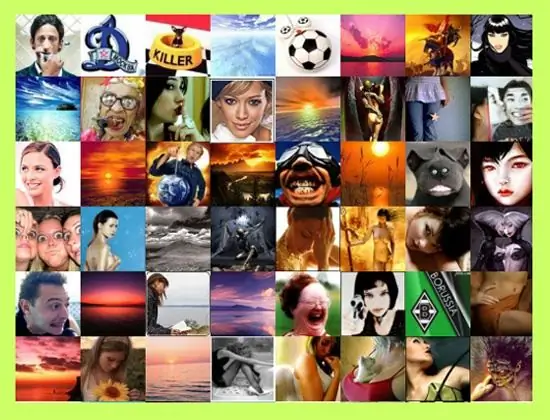
Instruktioner
Trin 1
Inden du begynder at lede efter en avatar, skal du beslutte dig for, hvilken slags billede du vil skabe: anime-fan, brutal macho, prinsesse, lyserød osmannisk osv. Overvej om det vil være hensigtsmæssigt for det online community, som du vil deltage i.
Trin 2
Husk, at forskellige ressourcer pålægger deltageravatarer begrænset efter emne og størrelse. Tematiske begrænsninger skyldes etiske overvejelser: ikke alle ressourcer vil sympatisere med en avatar med et hakekors eller en massakre. Størrelsesbegrænsningerne er forårsaget af ganske rimelige overvejelser: siden indlæses i meget lang tid og "spiser" en masse trafik, hvis deltagerne dekorerer den med megabyte-billeder i fuld skærm.
Trin 3
Du kan finde en færdiglavet avatar på Internettet på mange specialiserede websteder. Avatarer sorteres efter emne for at gøre det lettere for besøgende. Gå til siden, vælg et passende tema og en avatar, der passer til dit billede af dig selv.
Trin 4
Ofte sætter de deres eget foto som en avatar, selvfølgelig forbehandlet ved hjælp af en eller anden grafisk editor. Start Adobe Photoshop, vælg Filer, Åbn i hovedmenuen, find derefter listen i adresselinjen, og vælg det logiske drev og den mappe, hvor billedet er placeret. Dobbeltklik på billedet.
Trin 5
Brug Healing Brush Tool ("Healing Brush") til at behandle billedet, fjerne bumser og hudfejl. Hvis du vil forvride et foto for en tegneserieffekt, skal du vælge Filter and Liquify i hovedmenuen. Aktiver værktøjet Forward Warp (det ligner en finger), indstil penselstørrelsen på egenskabsbjælken i højre side af vinduet, og skift dit udseende i overensstemmelse med intentionen. Klik på OK for at gemme dine ændringer.
Trin 6
Vælg billede og billedstørrelse i hovedmenuen. Indstil billedets bredde og højde til ca. 100x100 pixels - standardstørrelsen for en autoparkering. I stedet for dit eget foto kan du tage et billede af dit yndlingsdyr, din bil eller dit landskab og behandle det på samme måde.







